Tegenwoordig hebben de meesten van ons meerdere e-mailadressen die we voor verschillende doeleinden gebruiken. Dankzij de handige functie 'Multiple sign-in' van Gmail hebben we tegelijkertijd toegang tot al onze accounts op internet. Maar we zijn ons er ook van bewust dat het niet de gemakkelijkste taak is om zoveel verschillende accounts in één venster te verwerken en dat dingen soms door elkaar kunnen lopen tijdens het proces.
Niet alleen dat, wanneer u meerdere Gmail-accounts in één browservenster gebruikt, u soms geen toegang heeft tot bepaalde Google-producten, zoals YouTube, Google Drive en Google+, omdat de e-mail die momenteel wordt gebruikt niet de standaard is. voor die sessie. De standaard e-mail-id voor toegang tot meerdere Gmail-accounts is de id die als eerste werd gebruikt om in te loggen bij de e-mailprovider. Het kan dus zijn dat u het Gmail-account moet wijzigen, afhankelijk van de taak die u moet uitvoeren.
Stappen om het standaard Gmail-account te wijzigen
Laten we aannemen dat ik me heb aangemeld bij twee verschillende Gmail-accounts en wil meekijken met toegang tot een agendagebeurtenis die niet is opgeslagen in het standaard e-mailaccount. Daarom moeten we de onderstaande stappen volgen om het standaardaccount te wijzigen:
1. Navigeer naar mail.gmail.com/mail om toegang te krijgen tot uw Gmail-inbox. Het is niet nodig om het standaardaccount in de browser te openen om het te veranderen in een andere.
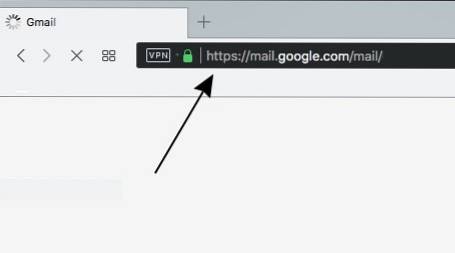
2. Zodra je de inbox hebt geopend, klik rechtsboven op je profielfoto om al uw ingelogde accounts te zien en degene die momenteel de standaardaccount is in het vervolgkeuzemenu.
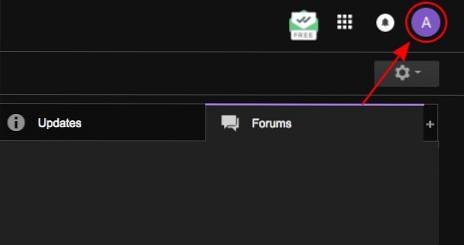
3. Vanuit het vervolgkeuzemenu, klik op de knop 'afmelden' om niet alleen uit te loggen bij de standaard maar alle gekoppelde accounts tegelijk. Deze stap is het meest noodzakelijk om het standaard Gmail-account te wijzigen. Zoals je kunt zien in de bijgevoegde schermafbeelding, is het standaard e-mail-ID momenteel [email protected].
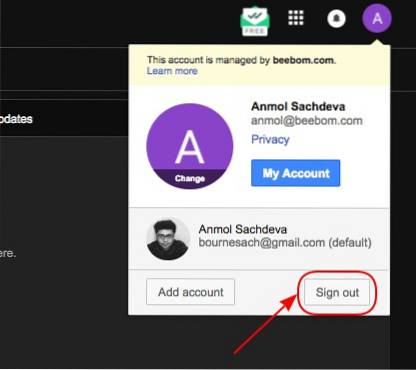
4. U wordt nu doorgestuurd naar het venster "Account kiezen", aangezien u was aangemeld met meer dan één Gmail-account. Hier moet je klik op het e-mailadres dat u nu als standaard wilt instellen en voer het wachtwoord in in uw Gmail-account.
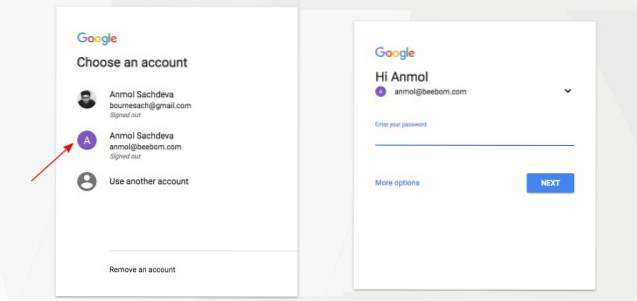
5. Dit e-mailadres is nu uw standaard Gmail-account en kan worden bevestigd door in te loggen op een ander account. Al uw gekoppelde applicaties en services, zoals YouTube, Agenda en Drive, gebruiken standaard de gegevens van deze e-mail-id. Zoals te zien is in de bijgevoegde schermafbeelding, is het standaard Gmail-account gewijzigd in [email protected].
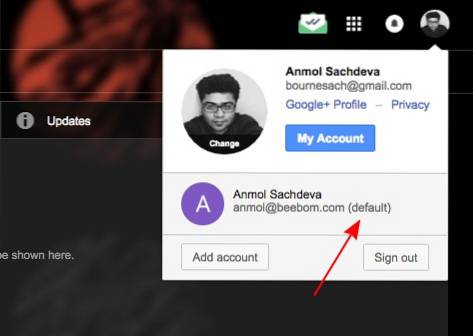
6. U kunt een ander Gmail-account aan uw browser toevoegen door simpelweg op de knop "Account toevoegen" te klikken in het vervolgkeuzemenu en zie een (standaard) tag naast het e-mailadres waarmee je voor het eerst bent ingelogd.
ZIE OOK: 12 coole Gmail-trucs die je niet kende
Met de mogelijkheid om van standaardaccount te wisselen, hoeft u zich geen zorgen meer te maken over het inloggen op een ander Gmail-account in een aparte browser om toegang te krijgen tot bepaalde functies. De functie voor meervoudig inloggen heeft het proces enigszins vereenvoudigd, maar u kunt zich eenvoudig afmelden en het standaardaccount wijzigen met behulp van de hierboven beschreven stappen om de taak te voltooien. Laat ons weten of dit een handige truc was die u van plan bent te gebruiken in de opmerkingen hieronder.
 Gadgetshowto
Gadgetshowto



